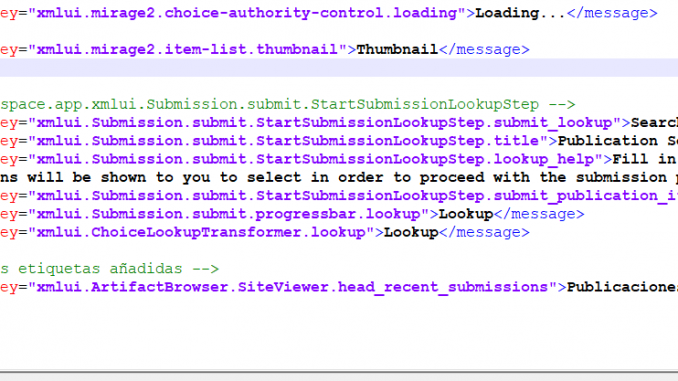
En el artículo anterior vimos cómo podemos cambiar rápidamente los estilos de nuestra página de DSpace, modificando los archivos *.css o los *.scss y luego preprocesando.
En este artículo veremos cómo podemos cambiar el contenido de los textos que se muestran en todas las pantallas de nuestro DSpace.
Cambiando los textos
Cambiar los textos es una tarea sencilla, en comparación con los estilos, pero no todos se cambian de manera sencilla. Empezaremos viendo como podemos cambiar la llamada «sección de noticias»:
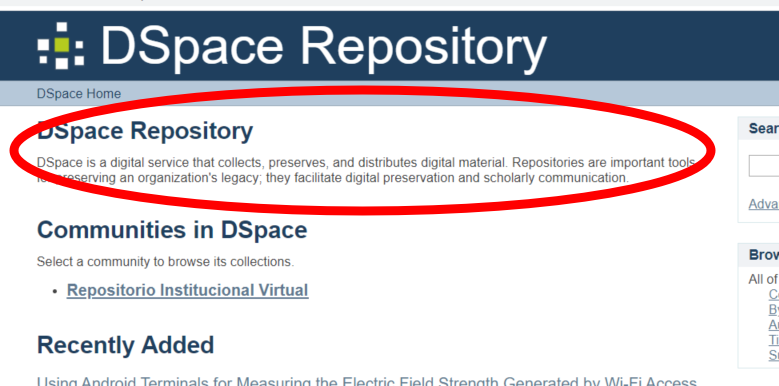
El contenido de esta sección se encuentra en un archivo específico, que es [dspace]/config/news-xmlui.xml
En mi instalación, este archivo es: /dspace/config/news-xmlui.xml.
El contenido es fácil de entender y solo basta con cambiar la sección correspondiente para poner el texto que deseemos:
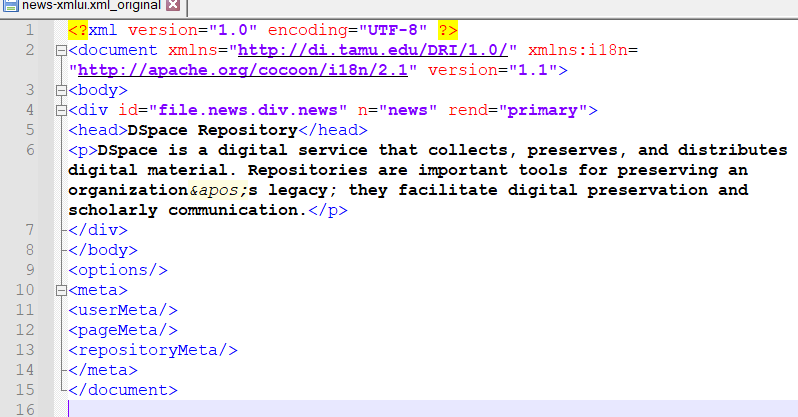
Si no se desea incluir esta sección, se puede simplemente eliminar el contenido necesario.
Cambiar las etiquetas adicionales, como las que se muestran en la imagen, es también sencillo:
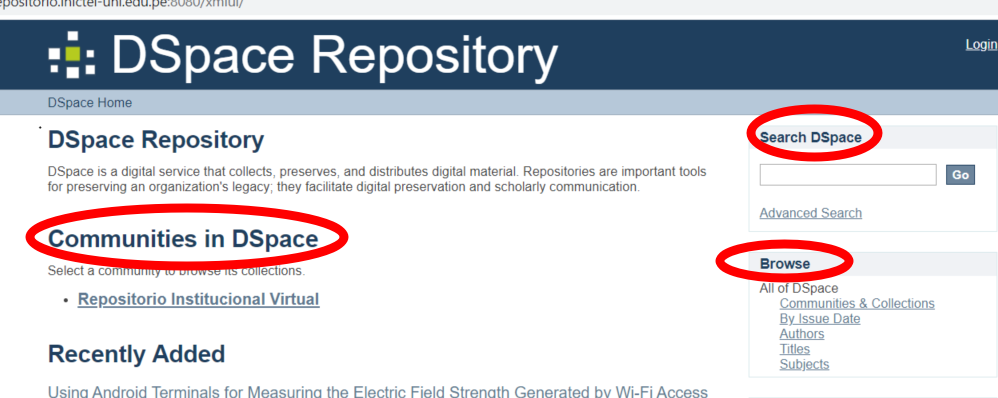
Solo basta con ubicar el texto correspondiente en el archivo de traducción que se encuentra en el directorio: «/opt/tomcat/webapps/xmlui/i18n» o en el directorio equivalente del Tomcat en su sistema.
En este directorio existe un archivo por cada idioma que soporte su instalación de DSpace:
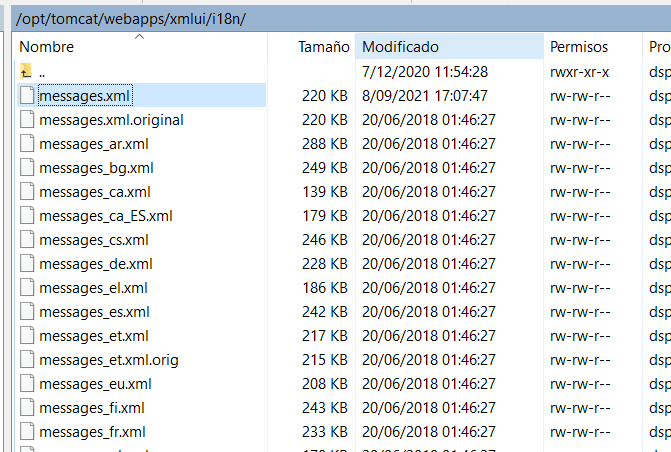
Si no ha configurado el menú de idiomas (al menos yo no lo he enseñado), es seguro que debe estar usando el archivo por defecto «messages.xml» que contiene los textos en inglés.
Ubicando el texto correspondiente (o los textos) es fácil cambiarlo y ver los resultados con solo actualizar el navegador.
En la imagen siguiente, se muestra cómo cambiar el texto «Comunities in DSpace» por «Comunidades»:
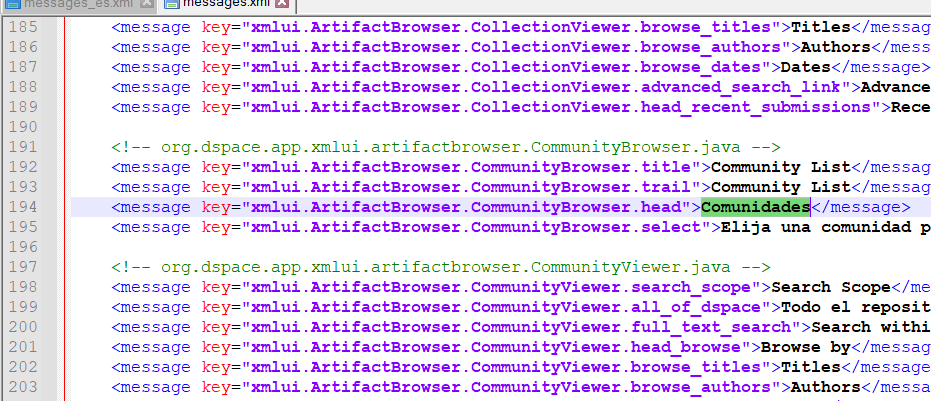
Puede que sea necesario cambiar el texto en dos o más posiciones, dependiendo de cómo se haya definido en este archivo de idioma.
Después de cierta práctica y ayudándonos de los valores indicados en el parámetro «key» de los elementos <message … > podemos saber qué valores necesitamos cambiar exactamente.
Una vez cambiado el archivo de idioma, se debe verificar con una pequeña navegación en los diversos enlaces de nuestro DSpace, para verificar que el cambio ha sido efectivo.
Cambiando textos rebeldes
Si todos los textos que deseamos cambiar estuvieran en «messages.xml», todo sería felicidad y yo no tendría que perder mi tiempo escribiendo esta sección.
Pero como DSpace tiene como objetivo poner a prueba nuestra paciencia, puede pasar que algunas etiquetas como «Recently Added», no se encuentren en el archivo de idioma de inglés «messages.xml» y no se pueden modificar directamente.
Pero si se busca en otros archivos de idioma, como el de español «messages_es.xml», de seguro que allí se encontrará. En este caso, solo bastaría con agregar esa nueva clave a «messages.xml» para poder realizar el cambio del contenido.La siguiente imagen muestra que se ha añadido a «messages.xml» la clave para cambiar el texto «Recently Added» por «Publicaciones Recientes»:
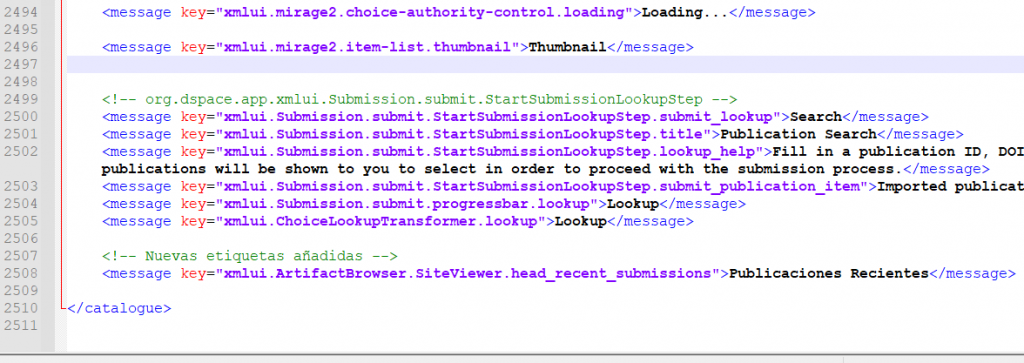
Esta etqueta <message … > no estaba originalmente en este archivo y se tuvo que traer de la versión en español.
De la misma forma se pueden ubicar los demas textos que necesitemos cambiar. Es cuestión de probar y aprender cómo hacerlo. Tampoco espere que se la ponga tas fácil.
Cambiar el pie de página
Otro de los cambios comunes que se hacen al tema Mirage 2, y en general a cualquier tema de DSpace es el cambio de la información en el pie de página, porque de otra forma terminaríamos haciéndole publicidad inmerecida a ATMIRE, DSpace y a Duraspace (lo que sea que signifique):
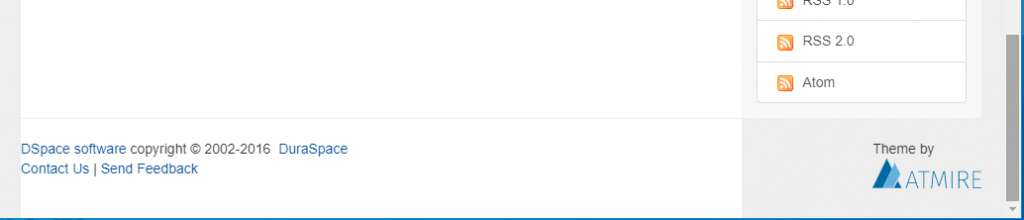
Extrañamente DSpace no nos la pone tan difícil. Basta con ubicar al archivo «page-structure.xsl».
Ahora, existen dos versiones de este archivo, una que se encuentra en la carpeta del tomcat y otra en la del DSpace. ¿Cuál usar? Pues si quiere soluciones rápidas, sería mejor usar la del Tomcat.
En mi caso, el archivo «page-structure.xsl» se encuentra en: /opt/tomcat/webapps/xmlui/themes/Mirage2/xsl/core/ y es allí desde donde lo edito.
Reconocer la zona del pie de página es fácil. Solo basta con buscar la sección «buildFooter»:
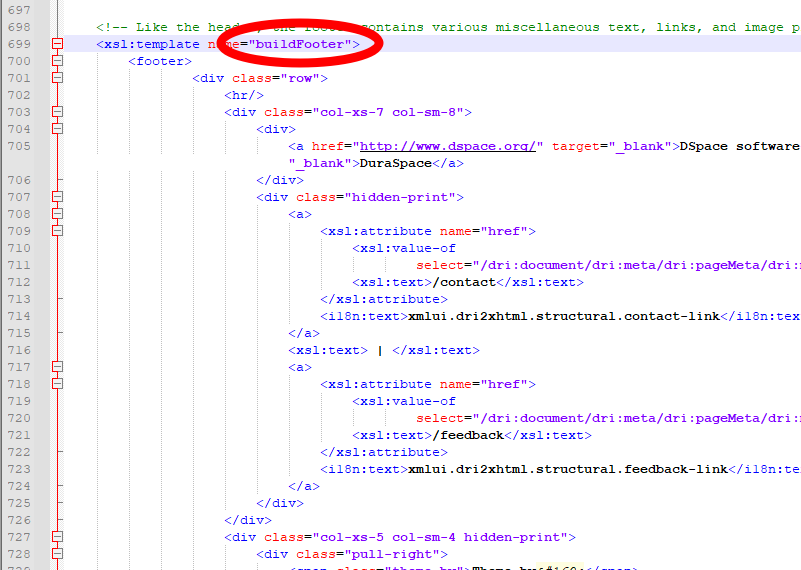
Todo lo que contiene esta sección es lo que corresponde al pie de página.
Modificarla es algo sencillo porque es prácticamente HTML puro, excepto por las etiquetas especiales de DSpace.
Una vez modificado el archivo, solo hay que actualizarlo en el servidor, y refrescar el navegador para ver los cambios instantáneamente en nuestro portal de DSpace.
Un consejo. Si desea jugar con la fluidez (responsive) de la página, es necesario considerar que el Mirage 2 trabaja con Bootstrap para el diseño del frontend. Así que si no conoce de Bootstrap, no le caería mal un curso acelerado, eso claro, si es que quiere sacar provecho del Boostrap del Mirage 2 y realizar cambios con mayor confianza y no a punta de ensayo y error.
![]() ¿Cómo citar este artículo?
¿Cómo citar este artículo?
- En APA: Hinostroza, T. (9 de septiembre de 2021). Desventuras en DSpace – Parte 6: Otra vez personalizando al Mirage 2. Blog de Tito. https://blogdetito.com/2021/09/09/desventuras-en-dspace-parte-6-otra-vez-personalizando-al-mirage-2/
- En IEEE: T. Hinostroza. (2021, septiembre 9). Desventuras en DSpace – Parte 6: Otra vez personalizando al Mirage 2. Blog de Tito. [Online]. Available: https://blogdetito.com/2021/09/09/desventuras-en-dspace-parte-6-otra-vez-personalizando-al-mirage-2/
- En ICONTEC: HINOSTROZA, TIto. Desventuras en DSpace – Parte 6: Otra vez personalizando al Mirage 2 [blog]. Blog de Tito. Lima Perú. 9 de septiembre de 2021. Disponible en: https://blogdetito.com/2021/09/09/desventuras-en-dspace-parte-6-otra-vez-personalizando-al-mirage-2/

Dejar una contestacion